Notă: Îngropați pentru Android a fost perimat și nu mai este disponibil pentru descărcare. Dacă aveți deja o copie a aplicației pe dispozitivul dvs., aceasta ar trebui să continue să funcționeze până la 1 iunie 2021. Puteți găsi caracteristici similare în Outlook Mobile, inclusiv datele de profil din fișele de profil și documentele recomandate din căutare.
În Delve, veți găsi documentele la care lucrați dvs. și colegii dvs.
|
Tipuri de conținut acceptate |
De unde provine conținutul? |
|---|---|
|
Documente Microsoft 365 (Word, PowerPoint, Excel) și fișiere PDF |
Documente stocate în OneDrive pentru locul de muncă sau pentru școală sau în site-uri din Microsoft 365. Veți vedea doar conținutul pe care aveți permisiunea să îl vizualizați. |
|
Atașări de e-mail |
Documente Microsoft 365 (Word, PowerPoint, Excel) și fișiere PDF care au fost partajate recent cu dvs. ca atașări în mesaje de e-mail.
|
Ce pot vedea pe diferitele pagini?
Atingeți meniul 
|
Pornire |
Documente care sunt susceptibile să fie cele mai interesante pentru dumneavoastră în acest moment. Deseori, există un mix de documente pe care le-ați lucrat pentru dvs., precum și documente care sunt active între persoanele cu care lucrați. Pagina de pornire este personalizată pentru dvs. Alți utilizatori vor vedea alte documente pe pagina de pornire. |
|
Persoane |
Unele dintre persoanele din organizație cu care sunteți conectat sau persoane cu care lucrați în cadrul echipelor. De asemenea, puteți căuta persoane din organizația dvs. |
|
Lucrul meu |
Documentele pe care le-ați modificat recent. |
|
Preferințe |
Documente pe care ați adăugat la Preferințe. |
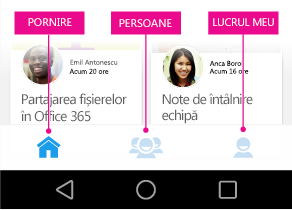
Atingeți numele sau imaginea unei persoane pentru a vedea vizualizarea organizației persoanei, documentele la care lucreazăpersoana, alte persoane cu care lucrează și documentele la care lucrează colegiisăi.
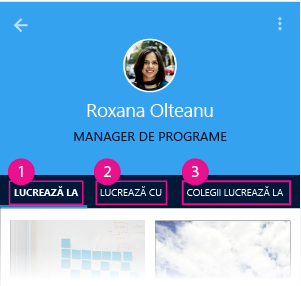
Cum afișează Delve un document?
Delve afișează fiecare document sub formă de fișă de conținut. Informațiile dintr-o fișă de conținut vă ajută să înțelegeți de ce un document este interesant sau relevant pentru dvs.
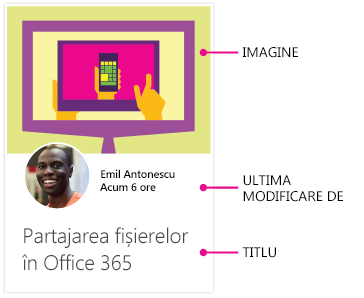
-
Imaginea din fișă este extrasă din document și adesea vă oferă un indiciu despre subiectul documentului. Dacă un document are mai multe imagini, Delve afișează una în funcție de caracteristici precum rezoluția și dimensiunea.
-
Ultima modificare de informații arată cine a modificat ultima dată documentul și când s-a modificat ultima dată documentul.
-
Titlul de pe fișa de conținut este elementul cheie pentru găsirea sau descoperirea documentelor în Delve.
Documentele care au fost partajate cu dvs., ca atașări în mesajele de e-mail au o agrafă de birou în colțul din dreapta sus al fișei de conținut.

Cum pot edita un document?
-
Atingeți documentul pe care doriți să-l editați.
-
Atingeți pictograma albastră

-
Atingeți Editare.
Cum pot adăuga un document la Preferințele mele?
Atingeți 
Cum pot dezactiva notificările?
Pentru a dezactiva notificările, atingeți Setări pe telefon > Aplicații > Delve > debifați caseta Afișați notificări.










